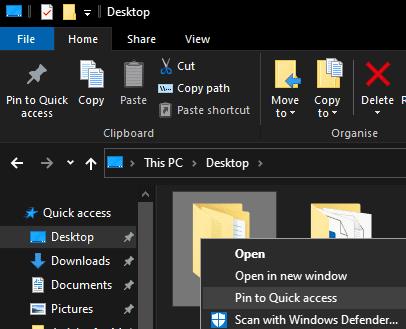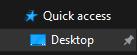"Brzi pristup" je značajka u File Exploreru koja pričvršćuje omiljene i često korištene mape na vrh bočne trake. Važne i redovito korištene mape u Brzom pristupu olakšavaju njihovo pronalaženje i brže do njih. U usporedbi s potrebom ručnog pronalaženja prave mape svaki put.
Doista je jednostavno dodati mapu u brzi pristup. Da biste to učinili, pronađite mapu u File Exploreru, kliknite je desnom tipkom miša i zatim kliknite "Prikvači na brzi pristup".
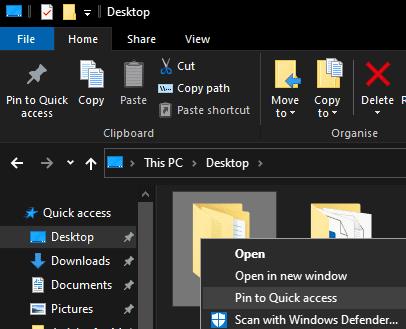
Desnom tipkom miša kliknite mapu, a zatim kliknite "Prikvači na brzi pristup".
Nakon što je mapa prikvačena, pojavit će se na bočnoj traci s malom ikonom gumba desno od nje.
Savjet: ne možete prikvačiti datoteke ili dokumente na brzi pristup, već samo mape.
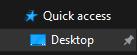
Ikona pribadača pojavit će se pored prikvačenih stavki.
Da biste otkvačili stavku, samo je kliknite desnom tipkom miša i kliknite "Otkvači s brzog pristupa". Slično tome, ako želite ukloniti jedan od automatskih prijedloga, kliknite ga desnom tipkom miša i kliknite "Ukloni iz brzog pristupa".